Het papier wordt niet correct ingevoerd/Fout vanwege 'geen papier'
-
Controle 1 Zorg dat er papier is geplaatst.
-
Controle 2 Let op het volgende bij het plaatsen van papier in de printer.
-
Als u twee of meer vellen papier plaatst, moet u het papier uitwaaieren voordat u het papier plaatst.
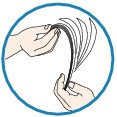
-
Als u twee of meer vellen papier plaatst, moet u de vellen precies op elkaar leggen voordat u het papier in de printer plaatst.
-
Als u twee of meer vellen papier plaatst, moet u ervoor zorgen dat de stapel papier de maximumcapaciteit van het apparaat niet overschrijdt.
Bij de maximumcapaciteit kan het papier mogelijk niet correct worden ingevoerd, afhankelijk van de papiersoort of de omgevingsomstandigheden (zeer hoge of lage temperaturen en luchtvochtigheid). Plaats in dergelijke gevallen per keer niet meer vellen dan de helft van de maximumcapaciteit.
-
Plaats het papier altijd in de lengterichting, ongeacht de afdrukrichting.
-
Wanneer u het papier plaatst, plaatst u het papier met de afdrukzijde naar BOVEN. Lijn de stapel papier uit tegen de rechterzijde van de achterste lade en schuif de papiergeleider net tegen de linkerrand van de stapel aan.
-
-
Controle 3 Controleer of het papier waarop u afdrukt, niet te dik of gekruld is.
-
Controle 4 Let op het volgende bij het plaatsen van Hagaki-papier of enveloppen in de printer.
-
Als Hagaki-papier gekruld is, wordt dit mogelijk niet correct ingevoerd, ook al overschrijdt de stapel papier de maximumcapaciteit niet.
Plaats Hagaki-papier met de kolom voor de postcode naar beneden gericht.
-
Als u wilt afdrukken op enveloppen, raadpleegt u Papier plaatsen en bereidt u de enveloppen voor.
Plaats de enveloppen nadat u deze hebt voorbereid in de lengterichting in de printer. Als u de enveloppen in de breedterichting plaatst, worden ze niet goed ingevoerd.
-
-
Controle 5 Controleer of de instellingen voor het mediumtype en het papierformaat overeenkomen met het geplaatste papier.
-
Controle 6 Controleer of zich geen vreemde voorwerpen in de achterste lade bevinden.

Zie Papierstoringen om het papier te verwijderen als het papier in de achterste lade scheurt.
Als er vreemde voorwerpen in de achterste lade zitten, schakelt u de printer uit, haalt u de stekker uit het stopcontact en verwijdert u het voorwerp.
Als u een accu gebruikt, schakelt u de printer uit, verwijdert u de accu en verwijdert u het voorwerp.

-
Controle 7 Reinig de papierinvoerrol.
 Opmerking
Opmerking-
Het reinigen van de papierinvoerrol veroorzaakt slijtage van de rol. Reinig de rol daarom alleen als dat nodig is.
-


